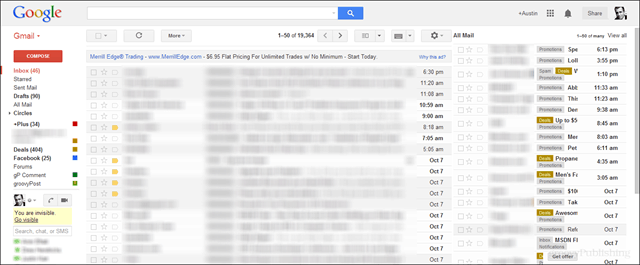Gmail: Hogyan lehet az összes levelet az alapértelmezett beérkező levelek mellett elhelyezni
Gmail Kiemelt / / March 17, 2020
Használja ki a szélesképernyős monitort, ha második levéloszlopot ad hozzá az alapértelmezett Gmail beérkező levelek nézetéhez. Ez meggátolhatja a fontos e-mailek elcsúszását.
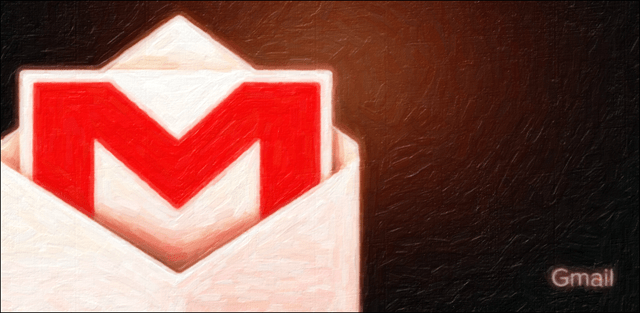
Milyen gyakran hiányzik egy fontos e-mail, mert a Gmail különféle címkék és fülek és levélszemét a szűrők elrejtik az alapértelmezett Beérkező levelek mappától. Számomra ez történik naponta. Hatalmas bosszantás. Ennek kiküszöbölésére beépítettem egy olyan funkciót, amely lehetővé teszi, hogy az Összes levél címke mindig látható legyen az oldalán. Az alábbiakban bemutatom, hogyan lehet ezt csinálni egyszerű utasítások és képernyőképek segítségével.
Az a koncepció, hogy több postafiók-bejegyzést tartalmaz egyetlen levélablakban, semmi új. A Google eredetileg bemutatta a Többszörös Beérkezett üzenetek mappát 2009-ben laboratóriumként működik. Annak ellenére, hogy mindaddig létezik, amíg van, a laboratóriumi szolgáltatás soha nem tette azt mainstream-ként. De ha kérdezel tőlem, ez az egyik laboratórium nagyszerű, és azt szeretném, ha az Outlook megteheti a dobozból. Ez különösen igaz a szélesvásznú monitorok esetében, amelyek az új szabvány. Miért nem használja fel az összes extra vízszintes teret az Ön előnyeinek?
A labor aktiválásához nyissa meg a készüléket Gmail a beérkező levelek mappába a kedvenc böngészőben, majd kattintson a Fogaskerék ikonra, és válassza a Beállítások lehetőséget. Innentől kattintson a Labs fülre.
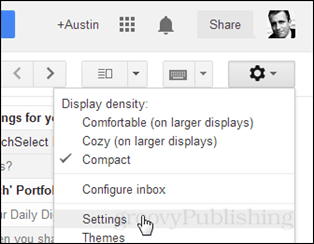

A laboratóriumok lapon görgessen lefelé, amíg meg nem jelenik Több beérkező levelek majd kattintson az Engedélyezés gombra.
Tipp: A laboratóriumok listája hosszú, de a Ctrl + F billentyűkombinációval és a keresőmezőbe gombbal azonnal megtalálhatja a Több beérkező levelek mappáját.

Az engedélyezés után görgessen felfelé vagy lefelé, és kattintson a Módosítások mentése elemre.

Ön automatikusan visszakerül a beérkező levelek mappájába. De a dolgok kissé furcsának tűnnek. Jelenleg 2 további postafiókmappa van az alapértelmezett felett! Ez borzasztó! Tehát javítsuk meg. A visszatéréshez a beállításokhoz kattintson a Fogaskerék elemre, és válassza a Beállítások lehetőséget. Kicsit bonyolult lehet azonban ezt most megnézni, nézzen az első két ablaktábla alá, és lent látja az alapértelmezett beérkező levelekhez csatolva.
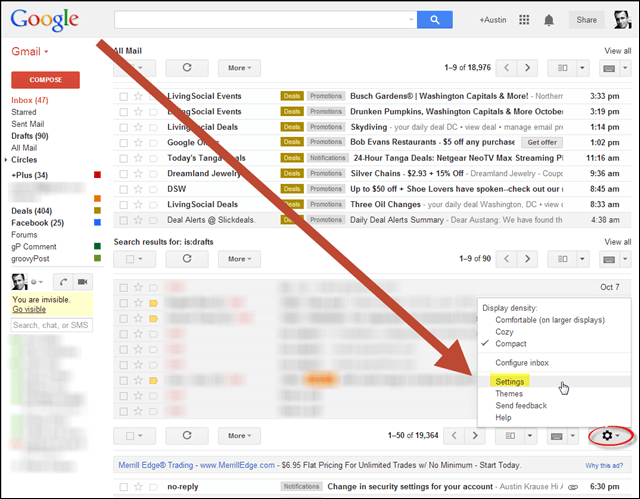
Kattintson az új Több beérkező levelek fülre.
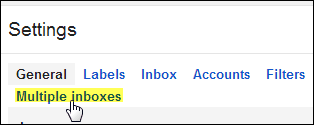
Ezután törölje az 1. ablakot, és a 0. panelen gépelje be a következőt:
- : Minden levél
- Állítsa be a panelen a Minden levél címet, vagy opcionálisan bármit, amit mondani szeretne.
- Állítsa a maximális oldalméretet 50-re.
- Állítsa az extra paneleket a „beérkező levelek jobb oldala” helyzetbe.
Kattintson a módosítások mentése elemre.
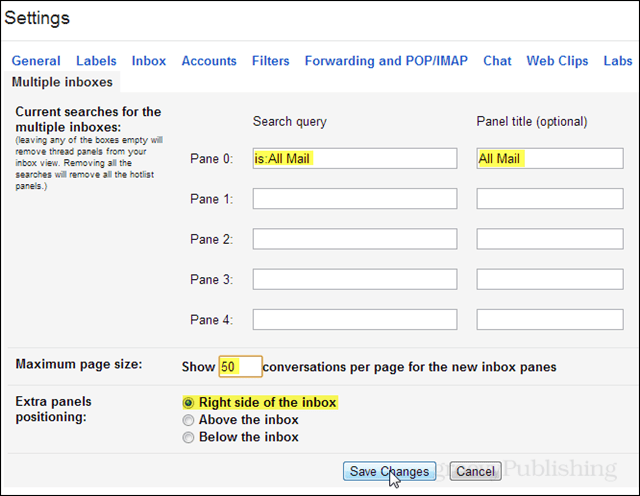
A hatályos frissített beállításokkal automatikusan visszakerül a postafiókba.
Tessék, itt van. Az Összes levél mappa most látható a Gmail ablaktábláján. Ez nem foglal sok helyet, és most sokkal könnyebb áttekinteni a postaládába érkező levelek teljes listáját.